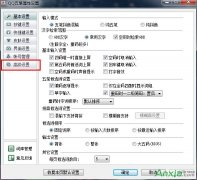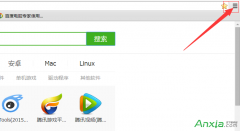CAD如何重命名块?cad怎么给块重新命名?cad图块名称怎么改?诸如此类的问题,下面小编就给大家分享CAD块名称修改方法,帮助新手快速解决问题。 方法步骤: 演示环境:中望CAD,A......
QQ音乐怎么转换音频格式
在QQ音乐中我们还可以转换音频格式,比如将WAVE,AAC,APE等格式的音频转换为MP3格式等等。那小伙伴们知道电脑版QQ音乐如何转换音频格式吗,其实转换方法是非常简单的。我们只需要点击打开电脑版QQ音乐后,点击右上角的三条短横线图标并在弹出的选项中点击“音频转码”,然后在弹出的窗口中导入音频素材并选择想要的转换格式,设置转换后的音频保存位置后点击“开始转换”按钮就可以成功进行转换了。接下来,小编就来和小伙伴们分享具体的操作步骤了,有需要或者是感兴趣的小伙伴们快来一起往下看看吧!
操作步骤
第一步:点击打开电脑版QQ音乐进入其主界面;
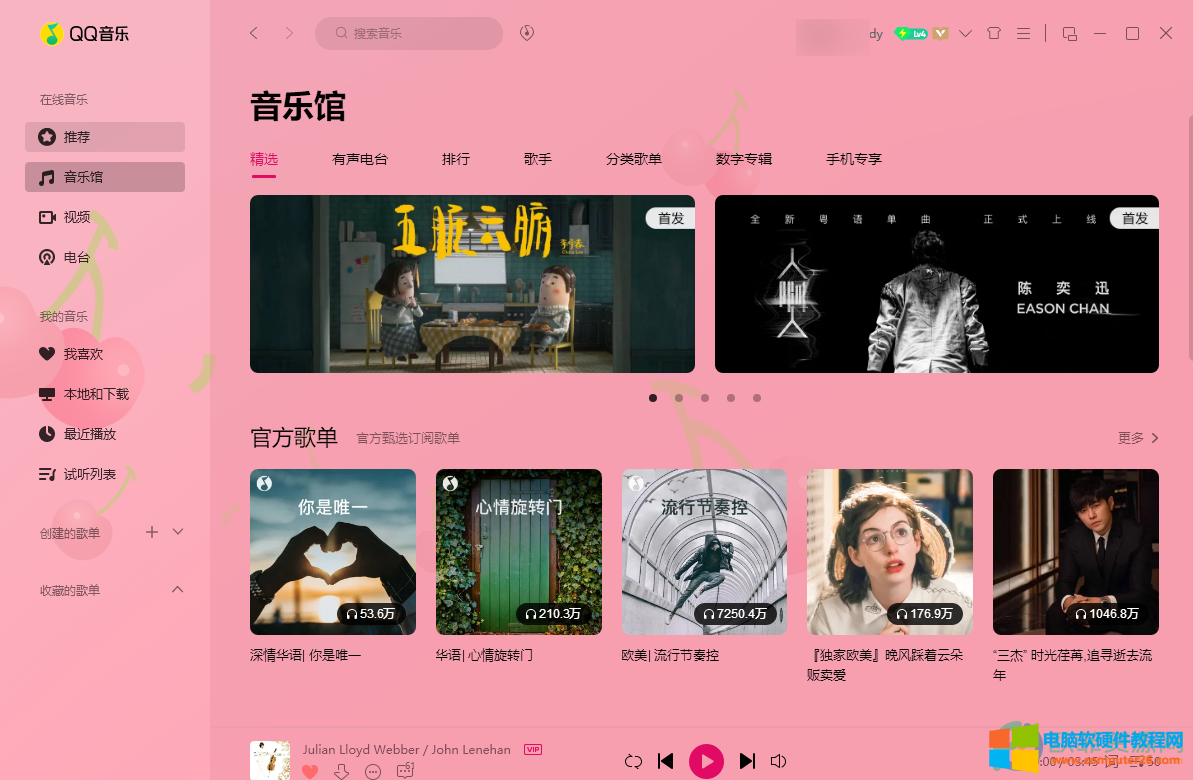
第二步:点击界面右上角的三条横线图标并在其子选项中点击“音频转码”;
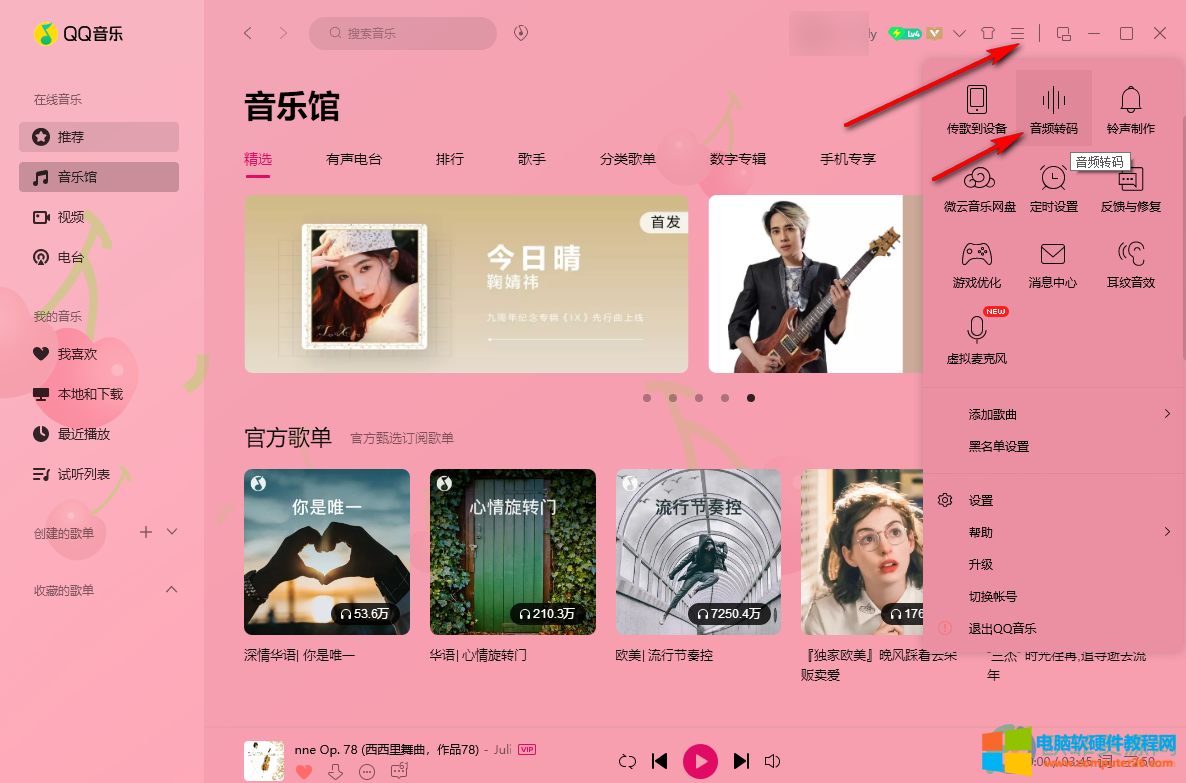
第三步:进入窗口后点击“添加歌曲”按钮;
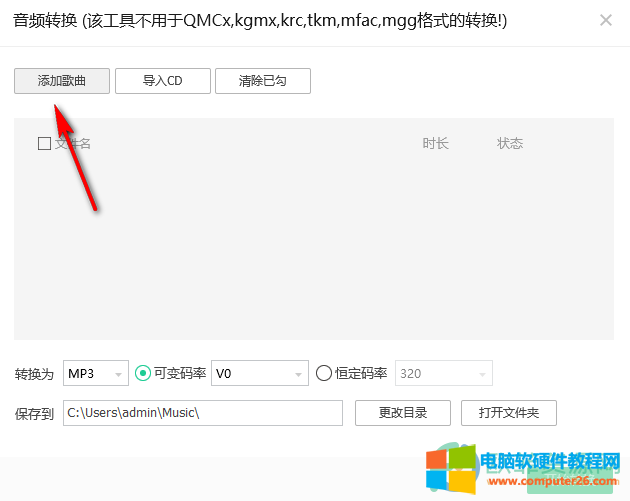
第四步:接着在打开的窗口浏览找到需要导入的音频素材,双击将其导入;
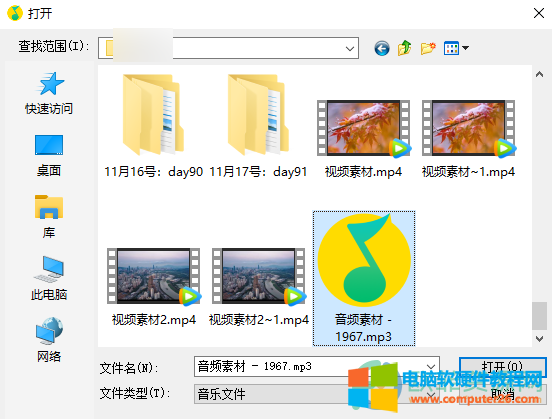
第五步:点击界面左下角“转换为”处的下拉箭头选择想要的格式;
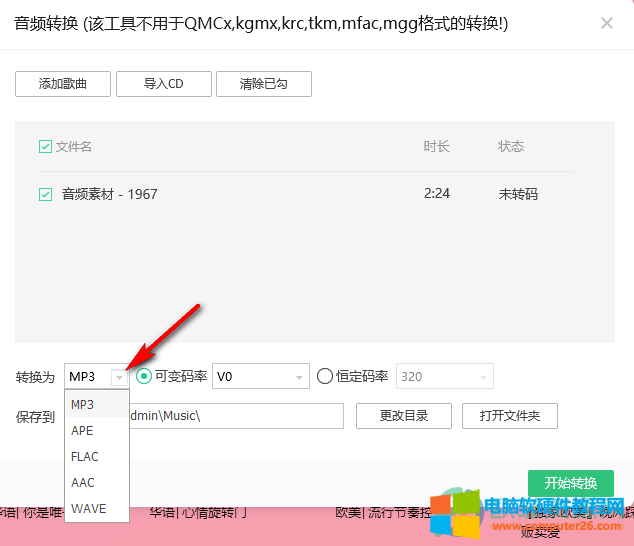
第六步:点击“保存到”右侧的“更改目录”按钮可以设置转换后的音频的保存位置,接着点击“开始转换”按钮就可以进行转换了;
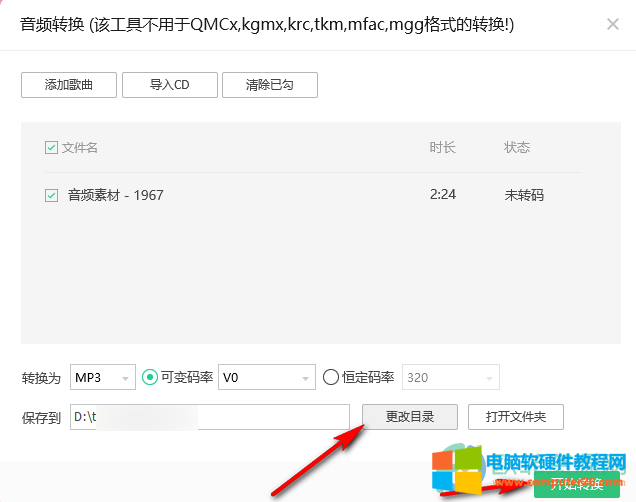
第七步:等待一会儿之后就可以看到转换完成的提示,点击“打开文件夹”可以打开查看转换后的音频;
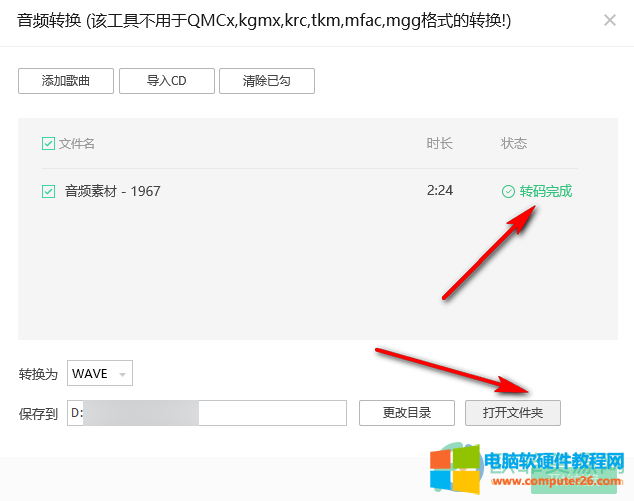
第八步:可以看到成功将MP3格式和WAV格式进行转换了。
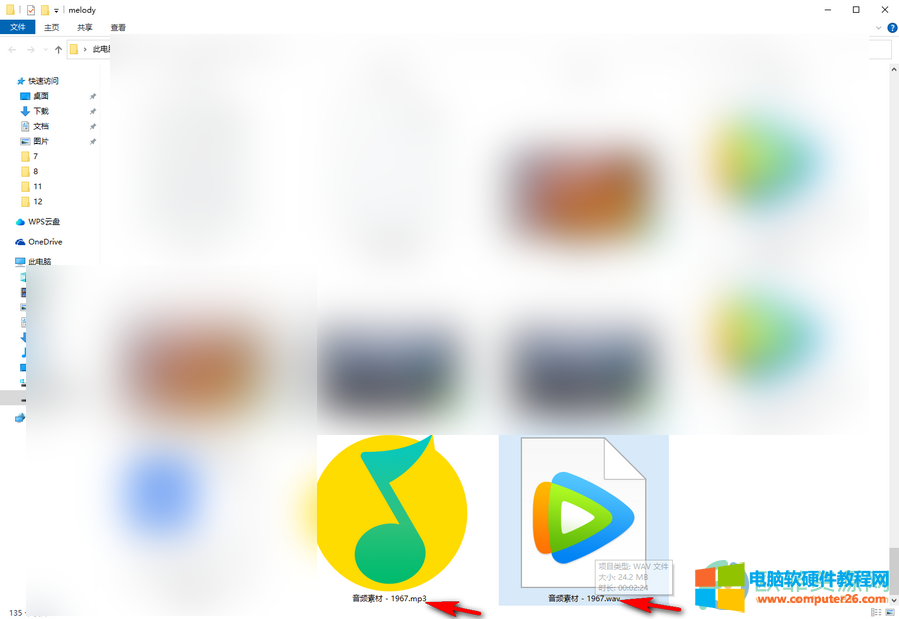
以上就是电脑版QQ音乐转换音频格式的方法教程的全部内容了。通过上面的教程我们可以看到,我们可以将MP3,APE,FALC,AAC,WAVE格式的音频进行互相转换,小伙伴们可以按需进行转换。
标签: QQ音乐转换音频格式
相关文章
- 详细阅读
-
kbox虚拟视频跳舞时怎样替换背景(X光叠加)详细阅读
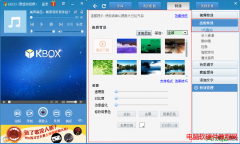
跳舞换背景,需要用到一个功能叫X光叠加,位置如下图所示: 这个功能有个要求,就是除了人以外其他摄像头可以采集到的图像都是纯色的,比如白色,所以可能要求您在使用时要对......
2016-12-12 208 kbox虚拟视频
- 详细阅读
-
美图秀秀换照片底板色方法详细阅读

到了新公司,又是面试,又是做工牌,又是做门卡,又是要提交资料等等,都要照片,那么原来的照片底板,也就是背景色不对,肿么办,换了它! 众所周知美图秀秀是款美化软件,但是告诉你它的强......
2016-07-11 244 美图秀秀
- 详细阅读